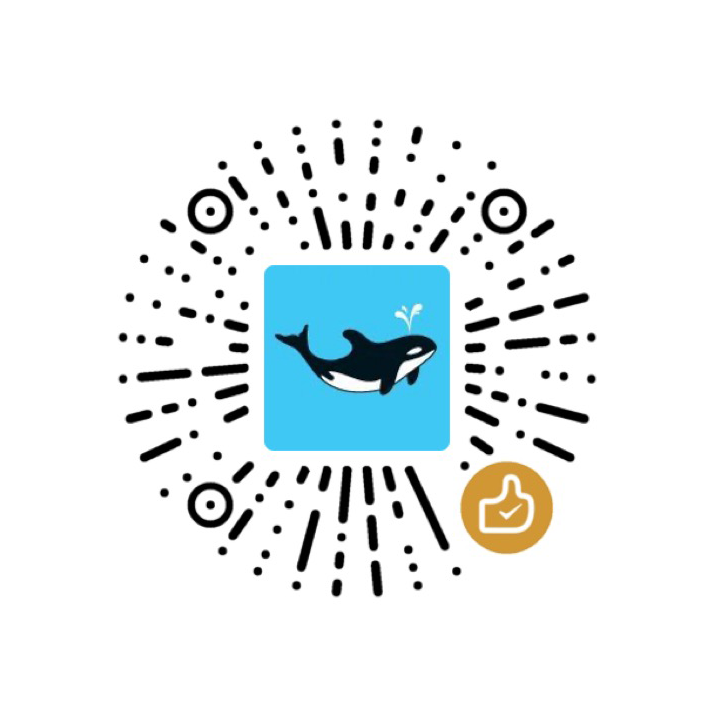众所周知,在Windows操作系统下,我们可以通过Windows+L键来锁定屏幕,转到Mac平台下一段时间后,我发现Mac似乎并没有这样的按键,一番搜索后,发现了以下几种方法来实现快速锁屏或休眠。
方式一 合盖
众所周知,Mac系统非常的稳定,我们甚至可以半年不关机,即合即走,即开即用,非常方便。因此,我们可以通过盒盖的方式来使系统进入休眠的状态,但这种方式不够安全,如果你刚刚盒盖起身离去,另一个人马上就过来打开你的电脑,他仍然可以不需要输入密码而直接进入系统。在休眠状态下,系统会断开网络,保存正在运行的程序状态,直至系统被唤醒。
方式二 触发角
打开”系统偏好设置”,然后点击屏幕保护程序下的触发角

这样,当鼠标移动到显示器的右下角时,系统就会进入休眠状态。如果你有外接显示器,无论你在哪个显示器下进行此操作都是可以生效的。
这种方式下,实质与方式一相同,只不过不需要合盖而已,因此同样不够安全。
方式三 Alfred锁定计算机
由于方式一、二对于有重要数据的人来说仍然不够安全,因此我们需要一种能够像Windows+L那样的快速锁屏方式来保证数据安全。
首先来简单介绍以下Alfred,这是一个提升Mac效率的神器,可以看作是系统自带的Spotlight的增强版,我们绝大多数的操作都可以在呼出Alfred后马上执行,如查单词(付费版)、算术、打开软件、使用搜索引擎搜索(自定义搜索引擎需付费)等。
当然了,Alfred也具备了Spotlight所没有的锁屏功能,我们直接呼出Alfred后输入”lock”回车即可锁定屏幕,从而保证我们的数据安全。而且这一功能在免费版本中即可使用。